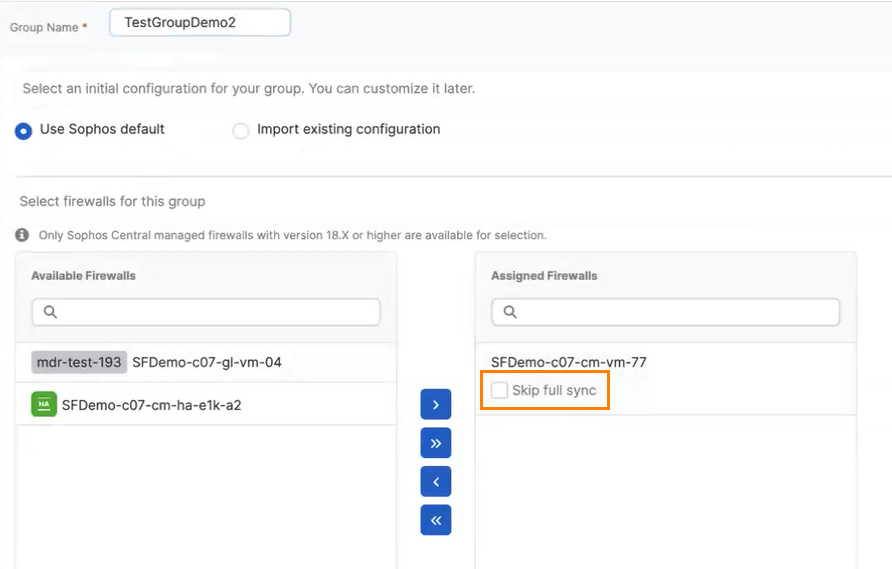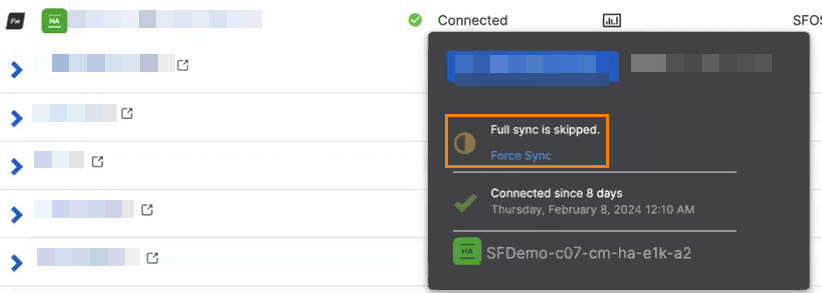Grupos de Firewall
Você pode criar e gerenciar grupos de firewall no Sophos Central.
Criar grupo
Você pode adicionar seus firewalls a um grupo e configurar todos eles simultaneamente usando uma política de grupo.
Você deve ser um Admin ou Super Admin no Sophos Central para criar um grupo.
- Vá para Meus produtos > Firewall Management > Firewalls.
- Clique em Criar novo grupo.
-
Selecione uma opção de configuração inicial para o seu grupo. Selecione Usar padrão da Sophos, para criar uma nova configuração, ou selecione Importar configuração existente, para importar a configuração de um firewall existente.
Você pode personalizar sua configuração mais tarde.
-
Insira um nome para o grupo.
-
Atribua firewalls ao grupo.
Você não precisa atribuir firewalls quando criar um grupo. Você pode criar um grupo vazio, editar sua política e depois atribuir firewalls a ele. A política de grupo é aplicada aos firewalls sempre que você os atribuir ao grupo. A partir daí, a configuração do firewall está sincronizada com a política de grupo.
-
Clique em Salvar.
Criar e editar políticas de grupo
Você pode criar e editar políticas que se aplicarão a todos os firewalls em um grupo.
Você deve ser um Admin ou Super Admin no Sophos Central para acessar seus firewalls através do Sophos Central.
Para criar e editar políticas, faça o seguinte:
- Clique no botão de reticências (…) à direita do grupo para o qual deseja criar ou editar a política.
-
Selecione Gerenciar política.
Isso o levará para o painel de controle de administrador da web do grupo de firewall, Regras e políticas.
-
Agora você pode criar e editar as suas políticas.
Se uma política se refere a zonas ou interfaces de firewall, talvez seja necessário criar zonas ou interfaces dinâmicas.
Nota
Se você remover o firewall do grupo, as políticas criadas permanecerão no firewall.
-
Para voltar para o Sophos Central, clique em Painel de controle ou Voltar à Visão geral (no menu à esquerda).
No Sophos Central, vá para Meus produtos > Firewall Management > Fila de tarefas. Você poderá ver se a política foi aplicada aos firewalls.
Alerta
Quando você adiciona regras de firewall ou NAT, as configurações Superior e Inferior aplicam-se somente ao pedido de regras dentro do Sophos Central, não às regras que podem ter sido criadas localmente no firewall. Todas as regras enviadas do Sophos Central são inseridas na parte superior da lista de regras do firewall. Para evitar comportamentos inesperados de firewall, quando um firewall é gerenciado a partir do Sophos Central, recomendamos que todas as regras sejam criadas e enviadas do Sophos Central.
Criar subgrupo
Você pode criar um subgrupo dentro de um grupo. Isso permite editar a política de grupo de forma diferente para cada subgrupo.
Por exemplo, se você tiver um grupo chamado "Acme Corporation" que contenha subgrupos chamados "Boston", "London" e "Hyderabad", a política criada para a Acme Corporation será automaticamente aplicada a todos os firewalls em todos os subgrupos. No entanto, se você editar a política para Boston, suas alterações serão aplicadas somente a firewalls no subgrupo Boston, não a firewalls nos subgrupos London e Hyderabad.
Para criar um subgrupo, faça o seguinte:
- Clique no botão de reticências (…) à direita do grupo no qual deseja criar um subgrupo.
- Selecione Adicionar um subgrupo.
- Insira um nome para o subgrupo.
-
Atribua firewalls ao subgrupo.
Você não precisa atribuir firewalls quando criar um subgrupo. Você pode criar um subgrupo vazio, editar sua política e depois atribuir firewalls a ele. A política de grupo é aplicada aos firewalls sempre que você os atribuir ao grupo. A partir daí, a configuração do firewall está sincronizada com a política de subgrupo.
-
Clique em Salvar.
Herança de objetos e configurações por políticas de subgrupo
Objetos são as páginas do editor de políticas de grupo que geralmente têm os botões Adicionar e Deletar. Exemplos são regras de firewall, regras NAT, hosts FQDN e hosts de IP.
Uma política de subgrupo não pode alterar objetos que você cria para um grupo matriz. Por exemplo, você cria um objeto FQDN Host personalizado para a política Acme Corporation. As políticas de Boston, Londres e Hyderabad herdam uma cópia somente leitura do objeto, que aparece esmaecido nessas políticas. No entanto, uma política de subgrupo pode usar um objeto matriz como modelo para criar suas próprias regras. Uma política de subgrupo também é livre para criar seus próprios objetos. Esses objetos são visíveis apenas para essa política de subgrupo e as políticas de seus subgrupos.
Se você tentar remover um objeto de uma política de grupo matriz, ele será automaticamente removido das políticas de subgrupo se não for usado por nenhuma delas. No entanto, se for usado, a remoção é impedida e você é informado sobre o subgrupo e a regra onde o objeto é usado.
Configurações são as páginas do editor de políticas de grupo que geralmente têm um botão Aplicar. Não é possível excluir uma configuração; você pode apenas configurá-la e ativá-la ou desativá-la. Exemplos de configurações são as configurações de Ameaça avançada.
As configurações só podem ser definidas na política de grupo matriz mais alta. Não é possível configurar as definições em nenhuma das políticas de subgrupo. Quando uma configuração é aplicada à política de grupo matriz mais alta, ela é aplicada automaticamente a todas as políticas de subgrupo.
Atribuir um firewall a um grupo e ignorar a sincronização completa
Você pode adicionar firewalls a um grupo e ignorar a sincronização com o Sophos Central. Você pode fazer isso para firewalls autônomos e firewalls pertencentes a um par de alta disponibilidade (HA).
Para isso, siga este procedimento:
- Vá para Meus produtos > Firewall Management > Firewalls.
- Localize o grupo de firewall na lista, clique nos três pontos na coluna mais à direita e clique em Editar grupo.
- Em Firewalls disponíveis, clique no firewall que deseja adicionar ao grupo e, em seguida, clique na seta para movê-lo para Firewalls atribuídos.
-
Selecione Ignorar sincronização completa.
Nota
Se você ignorar a sincronização completa, isso pode causar uma incompatibilidade de configuração entre o Sophos Central e o firewall. O firewall não será sincronizado com os outros firewalls do grupo, o que significa que o Sophos Central não enviará as configurações existentes para o firewall.
-
Clique em Salvar.
-
Na lista de firewalls, clique na seta ao lado do nome do grupo para ver o seu firewall. O firewall é exibido como Conectado.
Você pode configurar e aplicar configurações para o grupo de firewall imediatamente. As novas configurações serão aplicadas a todos os firewalls do grupo.
Para forçar uma sincronização completa, faça o seguinte:
- Vá para Meus produtos > Firewall Management > Firewalls.
-
Na lista de firewalls, clique na seta ao lado do nome do grupo para ver o seu firewall.
Em Sincronização e Gerenciamentos, você verá o status do firewall.
-
Clique no status do seu firewall. Nesse caso, ele será Conectado.
-
Clique em Forçar sincronização.
Nota
O link Forçar sincronização não aparece para firewalls passivos em um par de HA. Para atualizar um par de HA, você deve forçar uma sincronização completa no firewall ativo.
Seu firewall será sincronizado com o Sophos Central, o que significa que herdará todas as configurações do grupo.